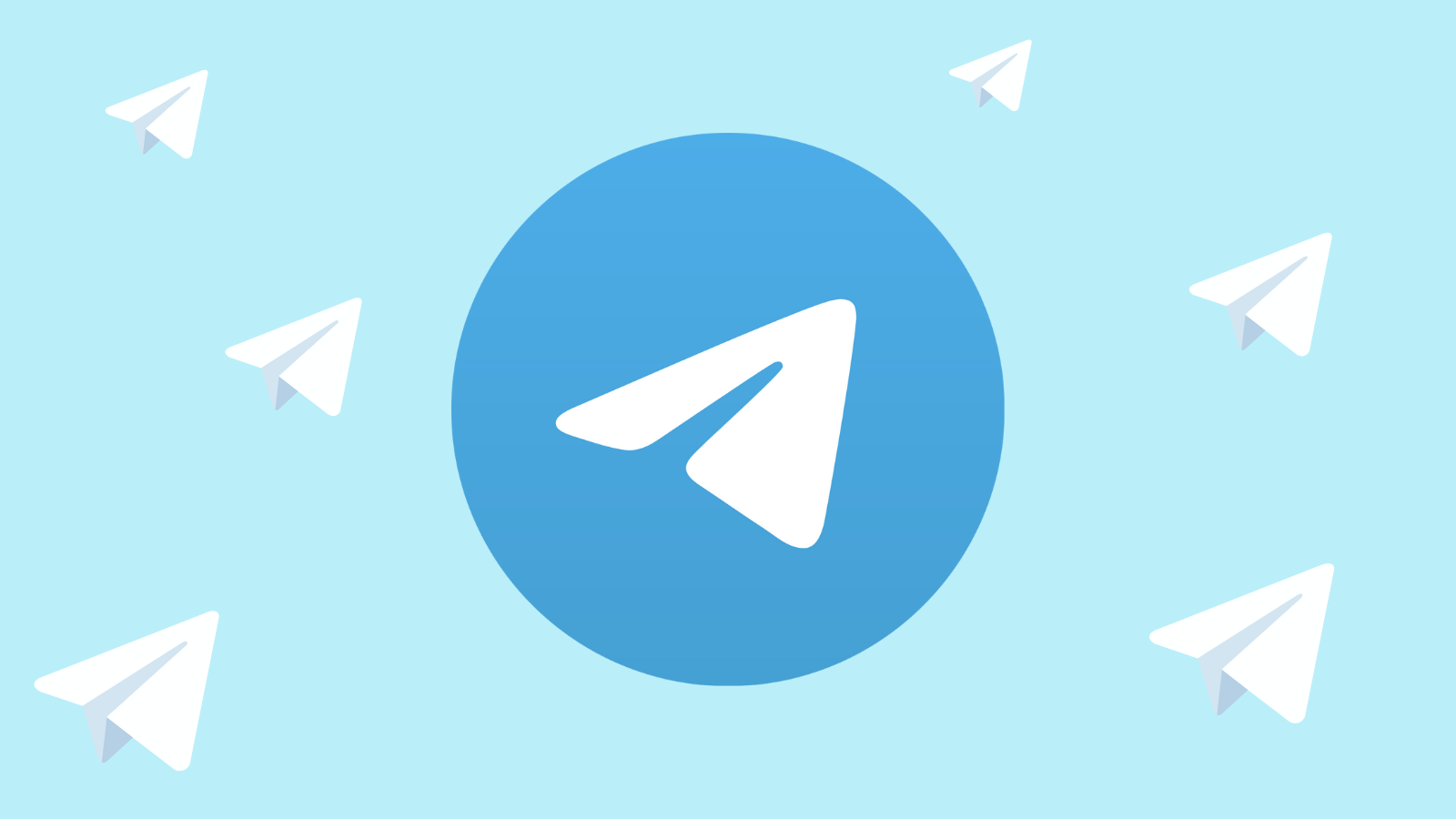在Windows系统上,Telegram电脑版的缓存文件通常位于 C:\Users\[您的用户名]\AppData\Roaming\Telegram Desktop。而在MacOS系统上,这些文件通常存储在 ~/Library/Application Support/Telegram Desktop 路径下。这些路径中包含了Telegram下载的媒体文件和其他缓存数据。请注意,某些文件夹可能是隐藏的,您可能需要启用显示隐藏文件的选项来访问它们。

了解Telegram电脑版缓存文件的基本信息
Telegram电脑版缓存文件的作用和重要性
Telegram电脑版的缓存文件主要用于存储应用运行时的临时数据。这些数据包括但不限于用户的聊天记录、图片、视频、文件和贴纸等。缓存文件的主要作用是加快Telegram下载和加载速度和改善用户体验,使得在再次访问同样的内容时无需重新下载,从而节约时间和网络资源。
缓存文件与应用性能的关系
缓存文件直接影响Telegram电脑版的性能:
- 提高效率:缓存文件可以减少应用对网络资源的依赖,加快内容的加载速度,提高整体效率。
- 节省数据:对于有流量限制的用户来说,缓存文件有助于减少重复下载相同内容的数据消耗。
- 空间占用:随着使用时间的增长,缓存文件可能会占用大量硬盘空间,可能需要定期清理以释放空间。
- 可能的性能问题:如果缓存文件过多或过时,可能会导致应用运行缓慢或其他性能问题。
找到Telegram电脑版缓存文件的默认位置
Windows系统上Telegram缓存文件的默认路径
在Windows系统上,Telegram电脑版的缓存文件通常存储在以下默认路径:
- Windows 7, 8, 8.1, 10:
C:\Users\[Your Username]\AppData\Roaming\Telegram Desktop
在这个路径下,你可以找到Telegram下载的媒体文件、缓存的图片、视频、音频文件等。AppData文件夹是隐藏的,所以你可能需要先启用显示隐藏文件的选项来访问它。
MacOS系统上Telegram缓存文件的默认路径
在MacOS系统上,Telegram的缓存文件一般位于以下路径:
- MacOS:
~/Library/Application Support/Telegram Desktop
在MacOS中,Library文件夹默认是隐藏的。要访问它,可以在Finder中使用前往菜单并选择前往文件夹,然后输入上述路径。
在这些默认位置,用户可以管理或清理Telegram的缓存文件,以释放空间或解决应用相关的问题。请注意,手动修改或删除缓存文件可能会影响Telegram应用的正常运行。
如何访问和查看Telegram缓存文件
在电脑上找到并打开Telegram缓存文件夹的步骤
要在电脑上访问和查看Telegram的缓存文件,可以按照以下步骤操作:
- 定位缓存文件夹:
- Windows:转到
C:\Users\[您的用户名]\AppData\Roaming\Telegram Desktop。 - MacOS:使用Finder,选择「前往」->「前往文件夹」,输入
~/Library/Application Support/Telegram Desktop。
- Windows:转到
- 显示隐藏文件:
- Windows:在文件资源管理器中,选择「查看」选项卡并勾选「隐藏的项目」。
- MacOS:在Finder中,按下
Command + Shift + .来切换显示隐藏文件。
- 打开缓存文件夹:找到Telegram缓存文件夹后,双击打开它。
查看和识别Telegram缓存文件的方法
一旦进入Telegram缓存文件夹,您可以按以下方法查看和识别文件:
- 浏览文件夹:Telegram缓存文件夹中可能包含多个子文件夹,如
Cache、Audio、Video等,根据文件类型分类。 - 识别文件:文件通常以不直观的命名方式存储,您可以通过文件扩展名或图标来识别文件类型。
- 预览文件:对于图片和视频文件,您可以使用系统自带的预览功能来查看内容。
管理Telegram电脑版的缓存文件
清理Telegram缓存文件以释放空间
管理Telegram电脑版的缓存文件,特别是清理这些文件以释放空间,可以遵循以下步骤:
- 使用Telegram内置清理工具:
- 在Telegram应用内,进入「设置」->「数据和存储」。
- 找到「存储使用情况」或类似选项。
- 在这里,您可以查看缓存文件所占空间,并选择清理特定类型的文件,如图片、视频、文档等。
- 手动清理缓存文件夹:
- 导航至Telegram缓存文件夹(如前文所述路径)。
- 手动删除不再需要的文件或整个缓存文件夹。
定期管理缓存文件的建议
为了保持电脑的性能并防止缓存文件占用过多空间,建议定期进行以下管理活动:
- 定期检查缓存大小:定期查看Telegram缓存文件所占用的空间大小。
- 清理不必要的文件:定期清理那些不再需要的大型文件,如旧的视频或图片。
- 备份重要文件:在清理之前,确保备份那些重要的聊天记录或文件。
- 避免手动删除重要数据:在手动清理缓存时,要注意不要误删重要的文件。

Telegram缓存文件的安全性考虑
缓存文件中可能包含的敏感信息
Telegram缓存文件可能包含各种敏感信息,包括:
- 私人聊天记录:文字消息、私密聊天的内容。
- 媒体文件:图片、视频、音频文件等,可能包含个人信息或敏感内容。
- 文档和文件:分享的文档、PDF文件等,可能包含个人数据或工作资料。
- 联系人信息:联系人的部分信息也可能被缓存。
保护缓存文件以维护隐私和安全
为了保护这些缓存文件中的敏感信息,以下是一些维护隐私和安全的建议:
- 定期清理缓存:定期清理Telegram缓存文件,尤其是包含敏感信息的内容,以减少数据泄露的风险。
- 使用密码保护:在电脑上设置强密码,防止未授权访问您的Telegram缓存文件。
- 加密重要文件:对包含敏感数据的文件使用加密工具,增加安全性。
- 限制物理访问:确保您的设备不易被他人访问,特别是在公共场合或与他人共享设备时。
- 使用安全软件:安装可靠的安全软件,以保护您的设备免受恶意软件和病毒的影响。
常见问答
Telegram电脑版缓存文件默认保存在哪里?
C:\Users\[您的用户名]\AppData\Roaming\Telegram Desktop;在MacOS上,位于 ~/Library/Application Support/Telegram Desktop。如何查看隐藏的Telegram缓存文件夹?
Command + Shift + . 在Finder中显示隐藏文件。Telegram电脑版的缓存文件可以删除吗?
删除Telegram缓存文件会影响聊天记录吗?
如何通过Telegram应用清理缓存文件?
上一篇:
Telegram 如何知道对方已读?下一篇:
电报账号会自动注销吗?